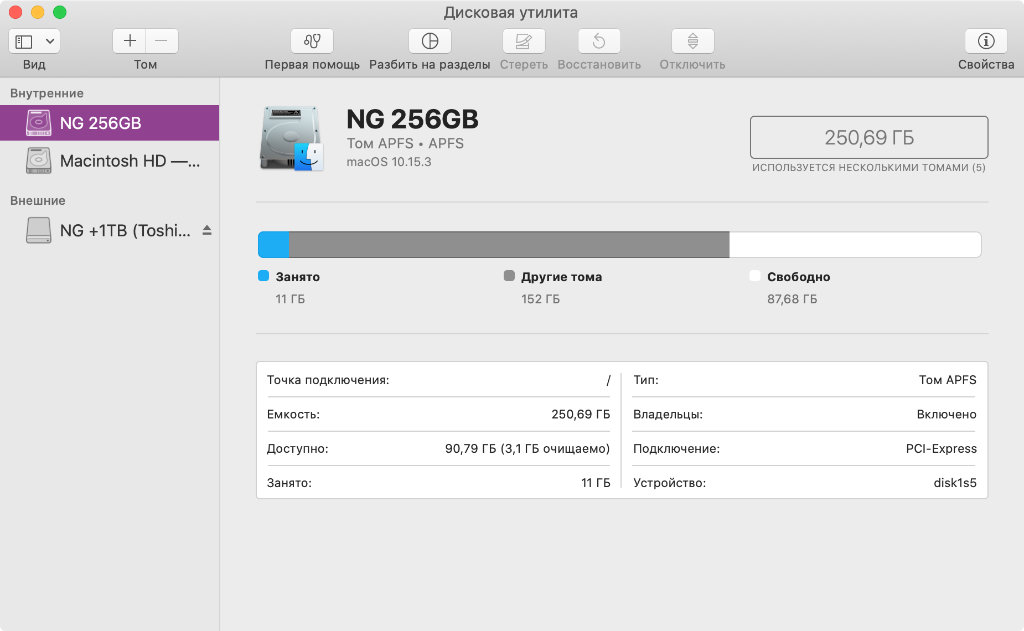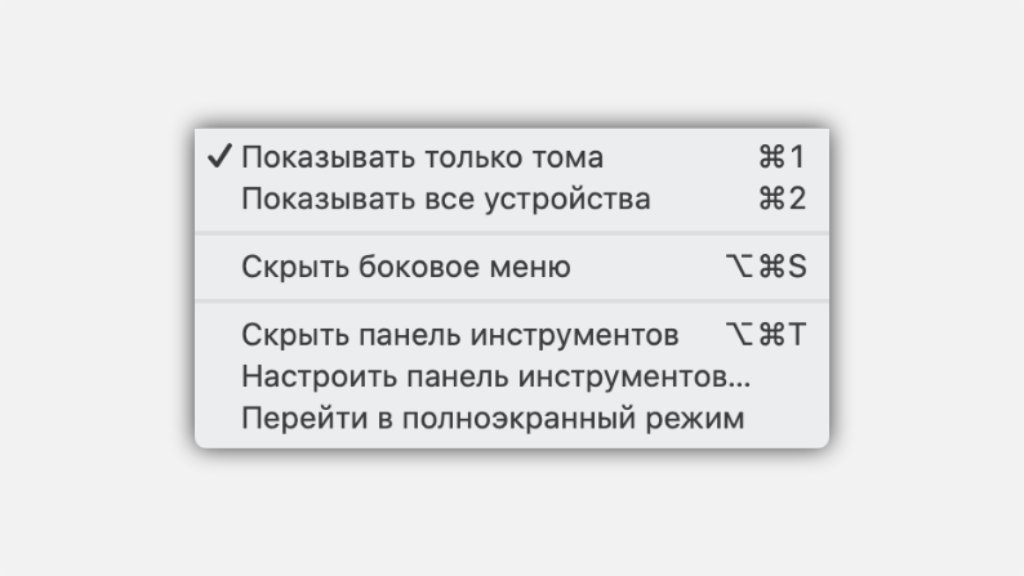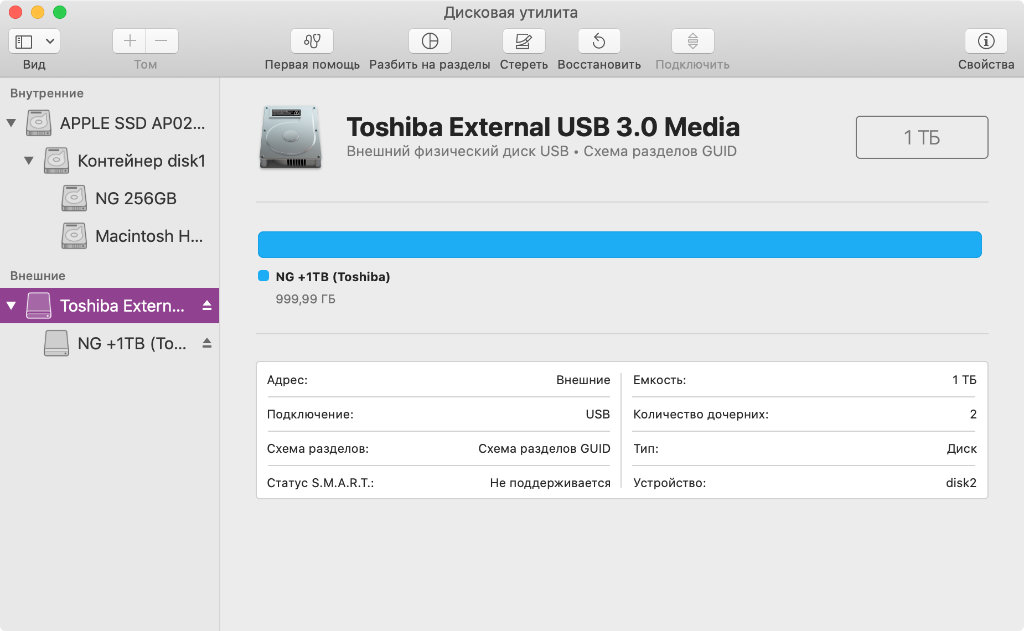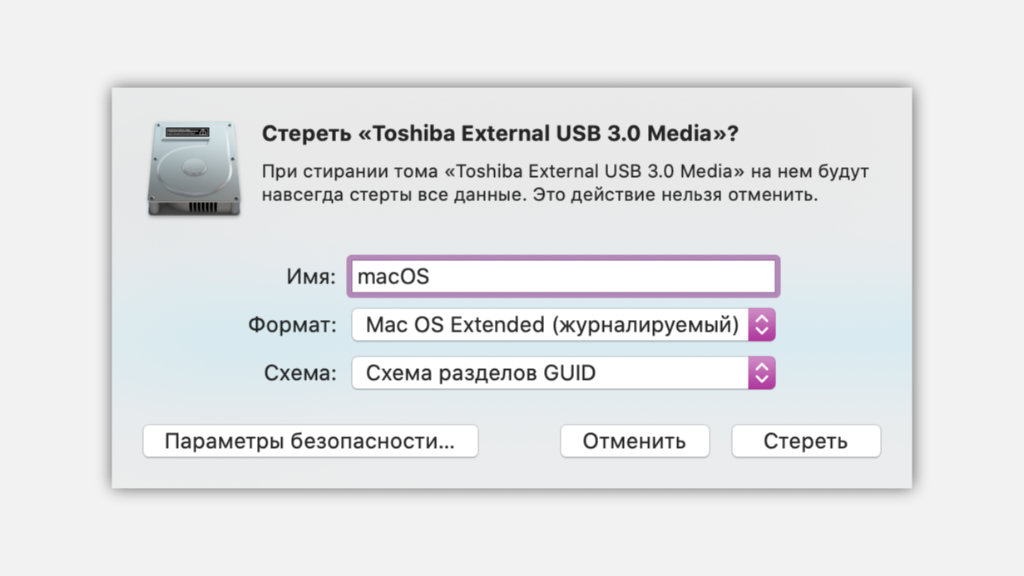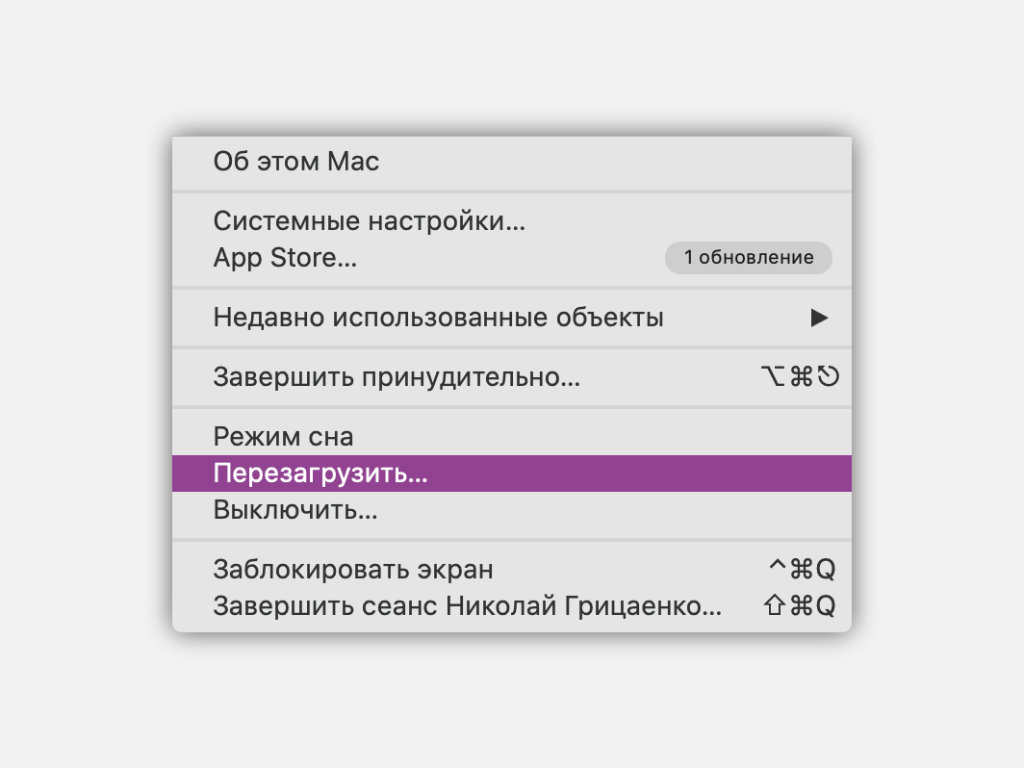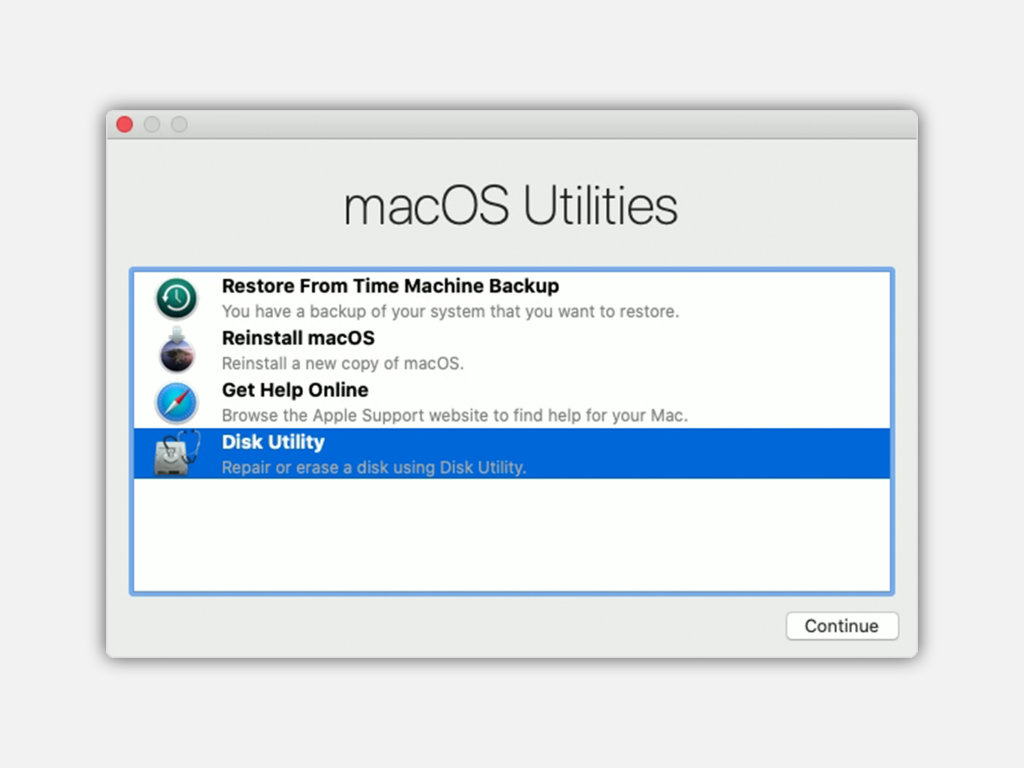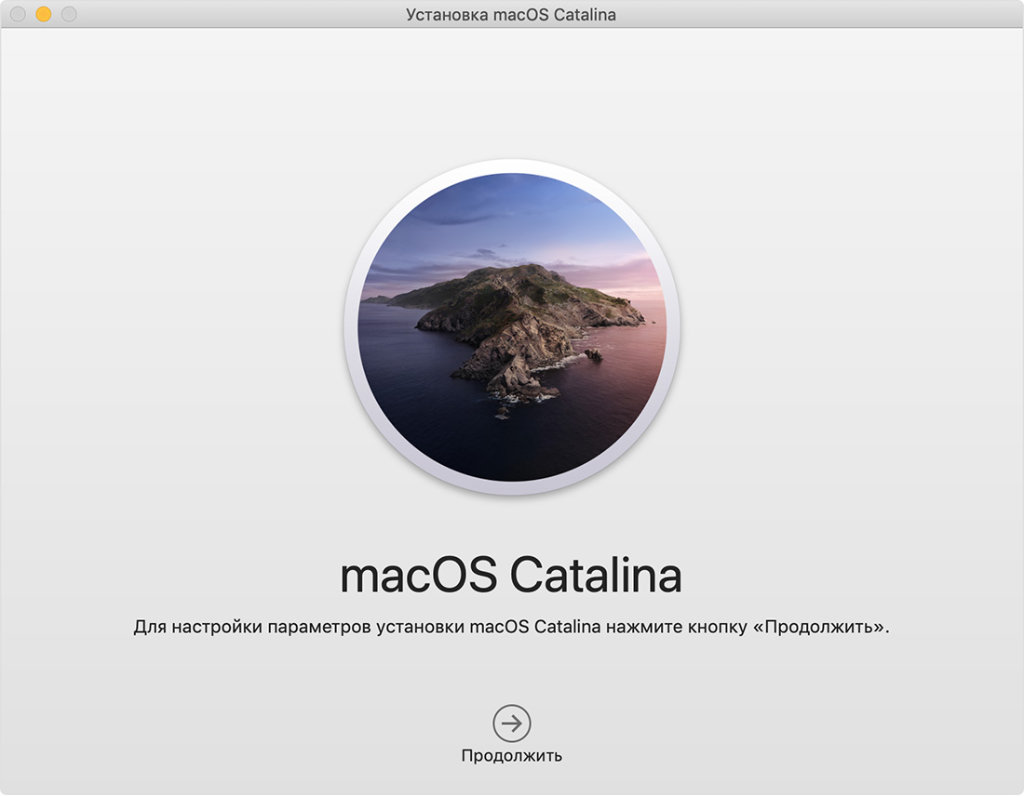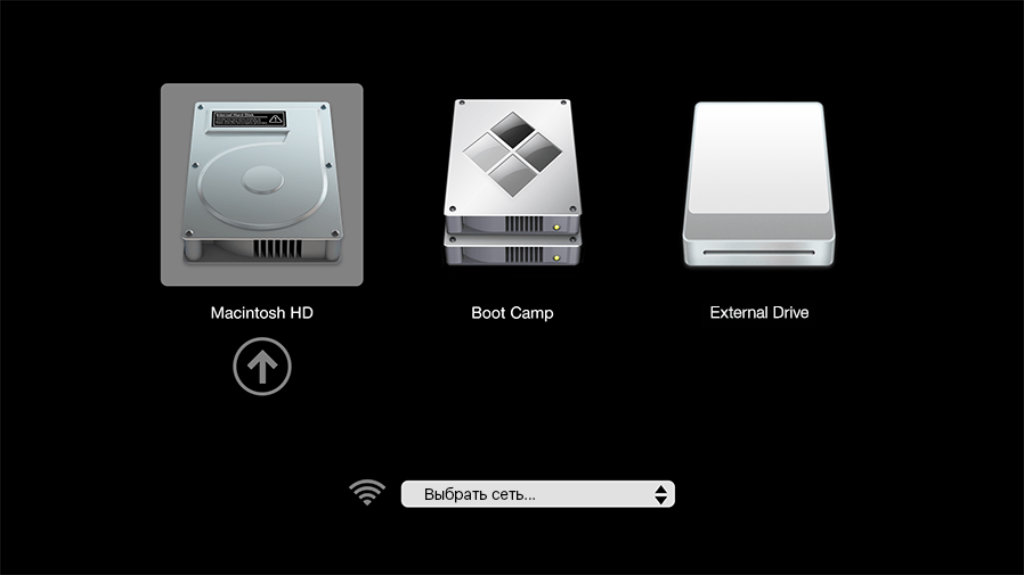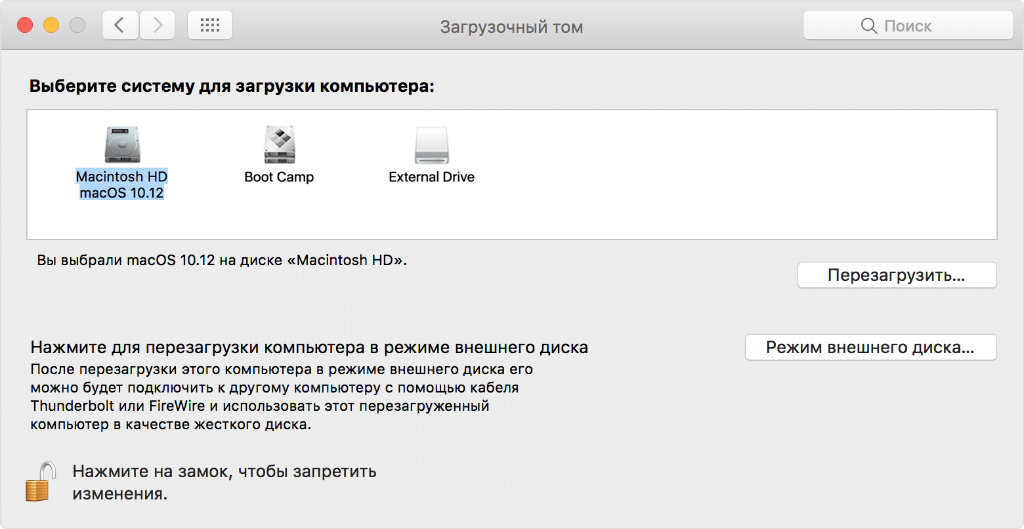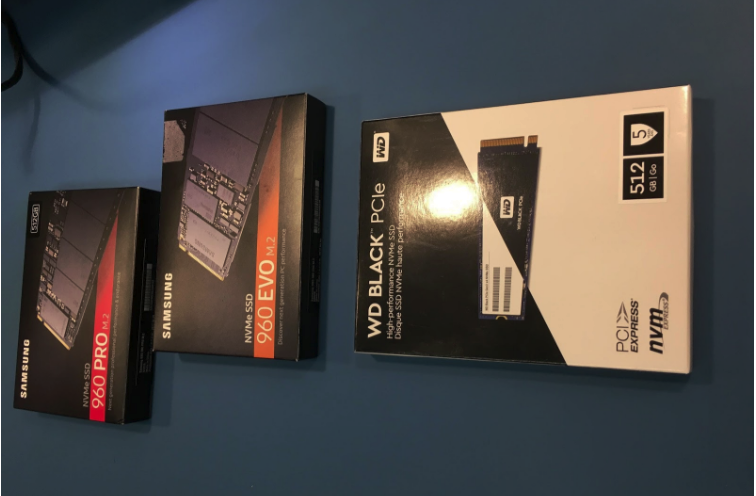- Устанавливаем macOS на внешний жёсткий диск. Займёт 60 минут
- Чем так хороша macOS на внешнем диске
- Какой внешний диск подойдет для macOS
- Как подготовить внешний диск к установке
- Как поставить macOS на внешний диск
- Как запускать macOS с внешнего диска
- Можно ли так запускать macOS на PC
- Вместо вывода: неужели оно того стоит
- Какой SSD выбрать для MacBook
- Какой SSD выбрать для MacBook Pro
- Замена и установка SSD MacBook
- Нужен ремонт macbook — звоните, мы поможем!
- Какой SSD выбрать для MacBook Pro 2012 с проприетарным разъемом
- Для моделей конца 2012 — начала 2013 года
- Для моделей конца 2013 — конца 2015 года
- Оригинал, копия или аналог?
- Какой SSD выбрать для MacBook Pro 2011 и более ранних моделей
- Один SSD или SSD + HDD
- Два SSD
- Стоимость услуг на установку SSD в нашем сервисном центре
- Советы экспертов: Как правильно выбрать сервис?
- Где отремонтировать Macbook, iMac и iPhone
- Чек лист по выбору надежного сервисного центра по ремонту техники Apple
Устанавливаем macOS на внешний жёсткий диск. Займёт 60 минут
У Apple нет официальных инструкций, как установить macOS Catalina на внешний SSD, HDD, флешку. Тем не менее, Mac дает возможность поставить систему на любой диск, даже если он не находится внутри компьютера.
Эта затея решает, как минимум, две задачи. Они ниже — вместе с инструкцией по установке и другими нюансами.
Чем так хороша macOS на внешнем диске

Тест скорости внешнего диска SSD SanDisk Extreme Portable
❶ Ускорение работы c SSD-диском. Почти все Mac, которые можно назвать современными, комплектуются сугубо SSD. Такие диски многократно ускоряют запуск самой ОС, системного софта и сторонних программ.
Чтобы ускорить старый Mac, нужно сразу менять HDD на SSD. Жаль, сделать это можно далеко не всегда. Например, это крайне сложно в части моделей MacBook, а в актуальных iMac (речь про «тонкие» 2012 года и выше) почти невозможно — придется сперва экран «оторвать».
Выходом станет использование внешних SSD, которые вполне подходят на роль системных. Когда они на «шнурке» у iMac или Mac mini, вообще не мешают, а польза налицо. Только важно, чтобы в этих Mac были порты USB 3.0 и выше — такие в них ставят с 2012 года. Жаль, но у USB 2.0 банально не хватит скорости.
Родной HDD в iMac 2012 года не выдает больше 100–110 мегабайт в секунду на чтение и запись. USB 3.0 ограничен скоростью 5 гигабит или 625 мегабайт в секунду. Если подключить к нему SSD начального уровня, можно рассчитывать на скорость от 400 мегабайт в секунду — это в 4 раза быстрее как на чтение, так и на запись.

Разнообразие внешних SSD, на которые можно установить macOS, чтобы хранить все свои данные всегда при себе
❷ Перенос информации между Mac. Перенести данные с одного компьютера Apple на другой поможет фирменное облако — iCloud. Оно даст возможность регулярно использовать сразу два Mac: один на работе, а второй дома.
Жаль, этот способ подходит только для тех, кого не заботит сохранность данных. Представьте, что кто-то подсмотрит пароль от учетной записи и получит доступ ко всем вашим файлам, пока вас нет на рабочем месте. А там же отчеты с важными цифрами…
Можно возить с собой ноутбук в офис и обратно, в офис и обратно, а потом снова в офис и снова обратно. Air на 13 дюймов или 12-дюймовый MacBook для этого подойдут. Но если и дома, и на работе уже есть любой Mac с USB 3.0, можно просто бросить в рюкзак внешний диск с macOS, софтом и всей возможной инфой.
Можно даже HDD, но лучше SSD. Работа с внешним накопителем не будет отличаться от использования встроенного. Но его получится подключить к любому более менее современному Mac и превратить его в свой на все 100%. Причем, сделать это не так уж сложно.
Какой внешний диск подойдет для macOS

Популярный внешний диск SSD SanDisk Extreme Portable
macOS Catalina получится поставить даже на HDD. Для него скоростей USB 3.0 будет даже много, но именно такой порт нужен, чтобы внешнему жесткому диску хватило питания. Лучше смотреть в сторону SSD.
Хорошие внешние SSD стоят не так дешево. За переносной SanDisk Extreme Portable в защитном корпусе на 500 ГБ просят 12 тыс. руб., а модель на 1 ТБ получится забрать за 21 тыс. — дорого, но оно того стоит. Такой и в любую поездку, и для регулярной работы.
Чтобы сэкономить, можно собрать внешний SSD самому. Для этого нужен обычный внутренний SSD, который раза в три дешевле SanDisk Extreme Portable, и переходник SATA на USB 3.0, которых полным полно на AliExpress по 200–300 руб. Этот вариант не такой надежный в переноске, но он отлично подойдет, чтобы ускорить старый стационарный Mac.
Для нашей затеи подойдет и обычная флешка, но даже топовые модели работают не так быстро, как стоят. Лучше любой из SSD — это идеальный вариант, с помощью которого получится выжать скорость до 625 мегабайт в секунду и даже выше (при использовании USB 3.1, например), и этого с головой.
Как подготовить внешний диск к установке
Шаг 1. Подключаем к Mac внешний диск: HDD, внешний SSD, внутренний SSD через переходник SATA на USB 3.0, флешку.
Шаг 2. Открываем «Дисковую утилиту».
Шаг 3. Переходим в меню «Вид» в строке меню и выбираем «Показывать все устройства» — это также можно сделать сочетанием клавиш Command(⌘) + «2».
Шаг 4. В левом боковом меню отмечаем диск — не том в древовидной структуре, а именно устройство.
Шаг 5. Нажимаем кнопку «Стереть» и выбираем параметры форматирования: «Имя» по желанию, «Mac OS Extended (журналируемый)» в выпадающем списке «Формат» и «Схема разделов GUID» в пункте «Схема» — жмем на кнопку «Стереть».
После окончания процедуры внешний диск готов у установке macOS и всем дальнейшим манипуляциям. Если диск не использует схему разделов GUID, установить macOS Catalina на него не выйдет.
ОС также не станет на диск, который отформатирован в формате NTFS — Apple вообще не поддерживает эту файловую систему без использования стороннего софта.
Как поставить macOS на внешний диск
Шаг 1. Если уже отключили, подключаем к Mac внешний диск.
Шаг 2. Перезагружаем Mac: открываем системное меню (логотип Apple в левой части строки меню) и выбираем «Перезагрузить».
Шаг 3. Зажимаем Command(⌘) + «R» во время включения, чтобы запустить режим «Восстановление macOS».
Шаг 4. Если нужно, проходим аутентификацию, а потом выбираем вариант «Переустановить macOS» и жмем «Продолжить».
Шаг 5. Жмем кнопку «Продолжить».
Шаг 6. Жмем кнопку «Принять».
Шаг 7. Выбираем внешний диск и жмем «Установить».
Шаг 8. Дожидаемся окончания установки.
Для теста я устанавливал macOS Catalina на внешний HDD Toshiba — на весь процесс ушло чуть больше часа.
Как запускать macOS с внешнего диска
❶ Запустить систему с диска один раз. Для этого после подключения внешнего диска перезагружаем Mac — открываем системное меню (логотип Apple в левой части строки меню) и выбираем «Перезагрузить». Во время запуска зажимаем кнопку Option(⌥).
В появившемся системном меню загрузки выбираем внешний диск, на который установлена macOS. Ждем, пока система запустится, и начинаем полноценно ее использовать.
Этот способ следует использовать в том случае, если внешний диск с macOS нужен для переноса всех своих данных вместе с софтом между компьютерами Apple.
❷ Постоянно запускать систему с диска. Открываем системное меню (логотип Apple в левой части строки меню) и переходим в «Системные настройки». Разворачиваем раздел «Загрузочный диск» и нажимаем на замок в нижнем левом углу экрана, чтобы снять запрет на редактирование параметров.
Выбираем внешний диск, на который установлена macOS, и жмем кнопку «Перезагрузить». Теперь операционная система всегда будет загружаться с этого накопителя.
Этот способ следует использовать в том случае, если внешний диск с macOS нужен для ускорения работы Mac. Кстати, тогда внутренний HDD можно использовать в качестве дополнительного накопителя — его можно отформатировать и, как вариант, оставить под мультимедийный контент: фото, видео, музыку.
Можно ли так запускать macOS на PC
Нет. Нужен хакинтош.
Вместо вывода: неужели оно того стоит
Да, определенно. Если нужно ускорить старый Mac (особенно стационарный), вот отличный способ. Носить все свои данные всегда с собой — еще одна отличная идея. Скорости USB 3.0 и SSD для всего этого уже более чем достаточно. Одни плюсы.
Источник
Какой SSD выбрать для MacBook
Какой SSD выбрать для MacBook Pro
При всех технических достижениях, MacBook Pro едва ли можно назвать доступным устройством, особенно если речь заходит о дополнительном заводском апгрейде. К счастью, пользователям Apple уже не нужно переживать по поводу характеристик накопителя: даже если емкости штатного SSD перестало хватать, всегда можно установить на его место более вместительный аналог. Чтобы не запутаться в большом количестве форматов и стандартов, мы подготовили инструкцию по выбору подходящего накопителя.
Замена и установка SSD MacBook
Нужен ремонт macbook — звоните, мы поможем!
Какой SSD выбрать для MacBook Pro 2012 с проприетарным разъемом
Переходя с классической “прошки” новые модели, владельцы MacBook Pro Retina часто задаются вопросом: “какой SSD выбрать для MacBook Pro в случае апгрейда?” Действительно, если раньше компьютер поддерживал распространенный стандарт 2.5” SATA прямо из коробки, то современные модели используют проприетарный разъем для бескорпусного накопителя, с которым совместимы только оригинальные модули SSD. Однако и из этой ситуации можно найти выход.
Для моделей конца 2012 — начала 2013 года
Как и ранние модели семейства Air, MacBook Pro Retina образца 2012 года использует для работы с накопителем распространенный интерфейс SATA, пусть он и “обернут” в нестандартный разъем. Этот компьютер поддерживает три формата накопителей:
- Проприетарный SSD от Apple (или сторонние копии);
- mSATA (через переходник);
- M.2 SATA (через переходник).
Обратите внимание, что и диск M.2 и соответствующий переходник должны поддерживать интерфейс SATA, поскольку далеко не все M.2 SSD работают в этом стандарте. Ввиду особенностей SATA 3, вне зависимости от выбранного варианта скорость работы с данными будет ограничена 6 Гбит/сек, так что накопитель следует выбирать в первую очередь исходя из этих характеристик.
Для моделей конца 2013 — конца 2015 года
В случае с MacBook Pro Retina дела обстоят несколько сложнее: чтобы увеличить скорость работы с данными, Apple перешла на интерфейс PCIe, что лишает новые MacBook поддержки mSATA. Таким образом, профессиональные “яблочные” ноутбуки с конца 2013 года поддерживают следующие форматы:
- Проприетарный SSD от Apple (или сторонние копии);
- M.2 PCIe (через переходник).
Выбор PCIe в качестве основного стандарта позволил Apple более чем в два раза увеличить потенциальную скорость хранилища, однако цена накопителей на базе PCIe окажется несколько выше решений на базе SATA.
Оригинал, копия или аналог?
Оригинальные накопители MacBook Pro вне зависимости от модели являются самым дорогим и нецелесообразным решением при апгрейде системы, поскольку получить оригинальный SSD можно лишь с устройства-донора. Немного лучше дела обстоят с аналогами от сторонних производителей, которые копирую форм-фактор и характеристики стандартного накопителя.
Однако наиболее выгодным вариантом при апгрейде системы являются более доступные модули mSATA или M.2 SSD, установка которых осуществляется при помощи специального переходника, как это показано на снимке снизу.
Старый накопитель при этом может быть использован в качестве внешнего хранилища, однако для этого потребуется приобрести отдельный переходник (Thunderbolt или PCI для моделей на базе PCIe или USB/2.5” SATA для SATA-моделей).
Какой SSD выбрать для MacBook Pro 2011 и более ранних моделей
Классические модели MacBook Pro в толстом Unibody-корпусе представляю для нас повышенный интерес, поскольку модульность этих ноутбуков позволяет решить целый ряд задач более простыми и дешевыми средствами. Так, помимо новых дисков M.2 и mSATA, классические MacBook Pro поддерживают SSD формата 2.5”, а также “ноутбучные” жесткие диски, что позволяет расширить накопитель без потери емкости.
Один SSD или SSD + HDD
Каждая модель MacBook Pro со встроенным дисководом имеет два SATA-разъема, что позволяет настроить Fusion Drive, оптимизировав работу системы, но пожертвовав оптическим приводом. Второй диск может быть установлен в раздел дисковода при помощи переходной корзины Optibay, однако и здесь есть свои ограничения.
В частности, SATA-разъем дисковода на большинстве MacBook Pro имеют ограниченную пропускную способность, которая не позволит раскрыть скорость современных твердотельных накопителей. Таким образом, модуль SSD лучше всего устанавливать в раздел штатного диска, в то время как накопитель HDD может занять место в переходной корзине. MacBook Pro поддерживают следующие скорости:
- 3 Гбит/сек для моделей 2008-2010 годов
- 6 Гбит/сек для моделей 2011-2012 годов
При этом скорость SATA для оптического привода в большинстве случаев ограничена 1,5 Гбит/сек, чего будет достаточно для HDD, но недостаточно для SSD. Чтобы не переплачивать за производительный накопитель, следует выбрать диск опираясь на скорость SATA-канала Вашего компьютера.
Два SSD
Несмотря на низкую скорость второго SATA-канала, его скорость примерно в полтора раза превосходит возможность штатного накопителя, в связи с чем установка двух модулей SSD также не лишена смысла. В этом случае Вы сможете подобрать сравнительно медленный, но емкий и недорогой накопитель для установки в переходную корзину, в то время как место штатного накопителя займет более быстрый “твердотельник”.
Обратите внимание: помимо повышенной скорости работы, такое решение позволит увеличить надежность хранилища, поскольку твердотельные за отсутствием подвижных частей накопители меньше подвержены механическим поломкам и перегреву.
Стоимость услуг на установку SSD в нашем сервисном центре
| Работы | Стоимость | Срок | Гарантия | |
|---|---|---|---|---|
| Диагностика MacBook — Бесплатно! | 0 руб. | 20 минут | Подробнее | |
| Установка SSD в MacBook Pro | 600 руб. | 15 минут | 90 дней | Подробнее |
| Установка и настройка Fusion Drive | 3000 руб. | 20 минут | 90 дней | Подробнее |
| Установка корзины Optibay под второй диск | 2100 руб. | 20 минут | 90 дней | Подробнее |
| Установка Mac OS X | 1500 руб. | 30 минут | 90 дней | Подробнее |
| Обзор AirPods Max | Подробнее | |||
| Процесс развития MacBook Pro | Подробнее | |||
| Сравнение процессоров MacBook Air | Подробнее | |||
| Выкуп разбитых дисплеев iPhone и iPad | Подробнее | |||
| На iPhone X плохо слышно собеседника (Динамик?) | Подробнее | |||
| Что делать, если на iPhone X не работает камера | Подробнее | |||
| На iPhone X не работает Face ID | Подробнее | |||
| iPhone X быстро разряжается | Подробнее | |||
| iPhone X плохо ловит сеть | Подробнее | |||
| Что делать, если на iPhone X не работает, гаснет, глючит экран или картинка искажена | Подробнее | |||
| Почему на iPhone X выгорает экран | Подробнее | |||
| Перечеркнутая батарея на iPhone X | Подробнее | |||
| Белый экран iPhone X | Подробнее | |||
| Обзор батареи iPhone X: мощность, емкость | Подробнее | |||
| Замена крышки в сборе macbook | Подробнее | |||
| На MacBook требуется обслуживание аккумулятора | Подробнее | |||
| Как выбрать внешний SSD для MacBook | 20 минут | 90 дней | Подробнее | |
| На MacBook проблема с видеокартой | 1 часа | 90 дней | Подробнее | |
| Хрустит корпус у iPhone 7 Plus | 1 часа | 90 дней | Подробнее | |
| Внешняя видеокарта для Mac. Часть II: подключение и настройка | 1 часа | 90 дней | Подробнее |
Аренда и подмена
Предлагаем услугу аренды Macbook и iMac. Предоставляем аппарат на подмену на время ремонта.
Курьерская служба
Сохраним ваше время и силы, курьер заберёт на ремонт и доставит восстановленное устройство.
Гарантия до 12 месяцев
Уверены в качестве выполняемого ремонта и используемых комплектующих.
Компонентный и модульный ремонт
Выполняем компонентный ремонт, что дешевле. Также можем заменить целиком модуль.
Инженеры с большим опытом
У нас все прозрачно и честно
Спросите любого:
КОМАНДА MACPLUS
Советы экспертов: Как правильно выбрать сервис?
Никогда раньше не обращались за ремонтом электроники?
Не знаете с чего начать? В первую очередь — не переживать! Признаки хорошего и качественного сервиса видны сразу. Мы подготовили инструкцию для тех, кто ищет мастерскую или сервисный центр по ремонту Apple
Где отремонтировать Macbook, iMac и iPhone
Чек лист по выбору надежного
сервисного центра по ремонту техники Apple
Шевченко Денис Викторович
08 сентября
Вопрос: Задавал Вопрос: Доброго времени суток. Подскажите пожалуйста, подойдет ли на MacBook Air (13-inch. mid 2012), с переходником, накопитель SSD M.2 2280 500GB Samsung (MZ-N6E500BW) ?
ответили что (SSD + переходник + работа) — 13100 рублей.
Имел ввиду что у меня есть именно такой SSD M.2 2280 500GB Samsung (MZ-N6E500BW) , он подойдет. какая цена переходника с работой.
Ответ: Добрый день! Все запчасти и работа идут с нас — на это даем гарантию. Мы сервисный центр по ремонту, а не магазин запчастей. Отдельно не продаем. С Уважением, MacPlus!
Шевченко Денис Викторович
08 сентября
Вопрос: Доброго времени суток. Подскажите пожалуйста, подойдет ли на MacBook Air (13-inch. mid 2012), с переходником, накопитель SSD M.2 2280 500GB Samsung (MZ-N6E500BW) ?
Ответ: Добрый день! Подвозите ваш аппарат к нам в сервисный центр, поменяем. Замена на SSD M2 через переходник 500Gb (SSD + переходник + работа) — 13100 рублей. С Уважением, MacPlus!
Гуляева Анна Андреевна
14 мая
Вопрос: Хочу заменить на макбук мид 2010 white 13 дюймов Hdd на ssd
Ssd свой имеется , сколько стоит просто замена?
Ответ: Добрый день, Анна! Если запчасть ваша, работа мастера по замене диска будет стоить 600 рублей. Установка операционной системы 1500 рублей. С Уважением, MacPlus!
Данис Новиков
10 марта
Вопрос: Здравствуйте. Возможно ли установить в AIR 2012 года SSD на 1 TB, в то время как штатно шло 500 GB максимум. на TB вроде не было
Ответ: Добрый день, Данис. Установка ssd объемом 1Тб возможна на модели с 2013 года выпуска. На аппараты 2012 года и ниже, такой объем поддерживаться не будет. С Уважением, MacPlus!
Бордачев Алексей Михайлович
01 марта
Вопрос: какой SSD диск рекомендован к установке на MacBook Pro 2011 года выпуска
Ответ: Добрый день! Мы ставим SSD накопители двух фирм — это Kingston и Samsung. С ними нет проблем по читаемости и совместимости. Цена работ и SSD зависит от объема желаемой памяти. С Уважением, MacPlus!
Николай
15 февраля
Вопрос: Добрый день! Подскажите, пожалуйста, имеется Macbook Pro 15′ Early 2011, A1286, 1ТБ HDD, 4ГБ(2+2) оперативки.
Ноутбуком не пользовались последние 2 года, захотели дать ему вторую жизнь. Реально ли его можно «оживить» поменяв HDD на SDD? Стоит ли увеличивать размер оперативки?
Ответ: Добрый день! На моделях Unibody (2009-2012г.) ещё возможно произвести апгрейд, придав аппарату «вторую жизнь». Самый оптимальный вариант поставить SSD накопитель и установить на него Mac OS (от одного этого действия он уже станет раза в 3 быстрее). SSD можно поставить двумя способами: 1) заменить родной HDD на SSD, 2) либо сохранить HDD, поставить его вместо DVD-привода, в корзину Optibay, а SSD вместо родного HDD (тем самым у аппарата будет 2 накопителя и больше памяти). Оперативную память на модели A1286 2011 года максимально можно расширить до 16ГБ. Тут уже по желанию.. можно остановиться и на 8-ми (2 планками по 4ГБ). Обращайтесь, будем рады помочь «оживить» вашего «старичка». С Уважением, MacPlus!
Вопрос: Добрый день. На практике, сильной разницы в скорости вы не почувствуете. Самый доступный и адекватный вариант — замена родного HDD на обычный SSD 2.5″ SATA 3 (Samsung, Kingston). Все это можно сделать в нашем сервисном центре. С Уважением, MacPlus!
СТОП, late 12 — это уже retina, обычный 2,5″ не пройдет. Цель вопроса что ставить из M2 накопителей
Ответ: У всех людей «Мак» — это понятие растяжимое, некоторые называют и имеют ввиду MacBook, другие iMac (нужно было написать название аппарата полностью, чтобы не было путаницы). На MacBook Retina, начиная с 2012 года, стоят планки памяти формата M.2/PCiExpress, мы ставим аналогичные, оригинальные (не через переходник). Цена 128Gb/256Gb/512Gb — 16600/27600/47600 рублей. С Уважением, MacPlus!
Вопрос: В МАК про late 12 — есть ли смысл устанавливать NVMe М2 SDD — или можно обойтись более бюджетным вариантом ? Много в скорости потеряю ?
Ответ: Добрый день. На практике, сильной разницы в скорости вы не почувствуете. Самый доступный и адекватный вариант — замена родного HDD на обычный SSD 2.5″ SATA 3 (Samsung, Kingston). Все это можно сделать в нашем сервисном центре. С Уважением, MacPlus!
Miroslav
13 августа
Вопрос: Подскажите как подобрать ssd для Mac mini?
Ответ: Добрый день! Для моделей Mac Mini, подходят ssd диски формфактора 2,5″. В нашем СЦ устанавливаются ssd диски фирм: Samsung или Kingston . Стоимость услуги по установке ssd диска 1500 рублей. Стоимость дисков зависит от необходимого объема. С Уважением, MacPlus!
Марус Алексей Николаевич
11 февраля
Вопрос: Здравствуйте!
Скажите, возможно ли поставить SSD на 2 TB на модели mid-2012 — early 2013? И как на времени работы в этих моделях отражается неродной SSD? Читал, что Samsung очень сильно ее сокращает — правда. речь шла о 760 nvme и более поздней модели.
Ответ: Здравствуйте! «на модели mid-2012 — early 2013», о чем идет речь? iMac, MacBook, не совсем понятен Ваш вопрос. Уточните, пожалуйста, точную модель и год выпуска аппарата, чтобы мы могли точно Вас сориентировать. С Уважением, MacPlus!
Вопрос: Macbook pro 15 late 2013 — сгорел SSD 512Гб
Требуется замена на тот же объем по наиболее бюджетному варианту (в частности M2 SSD)
Просьба сообщить о возможности приобретения и дальнейшей замены у вас и стоимости SSD и ремонта в целом у Вас! Нахожусь до середины февраля за рубежом поэтому просьба либо писать на почту либо смс
Заранее Вам спасибо за ответ
Ответ: Добрый день, Андрей! Мы меняем SSD, на аналогичный вашему, который у вас был — только на новый. Планка SSD на 512GB, на ваш аппарат, будет стоить 47600 рублей вместе с работой по установке. С Уважением, MacPlus!
Федотов Владимир Львович
02 декабря
Вопрос: Добрый день. Вы можете поставить на Мак Мини 2014 года SSD (128 Гб) диск взамен штатного], и если — да, то сколько это будет стоить, всё вместе. Спасибо!!
Ответ: Добрый день, Владимир! Да, мы можем заменить ваш родной hdd диск на ssd накопитель. Стоимость установки ssd на 128Гб 6500 рублей вместе с работой . С Уважением, MacPlus!
Вопрос: Здравствуйте. Подскажите пожалуйста, какой SSD можно установить в iMac 2012 late и сколько это будет стоить.
Заранее благодарен.
Ответ: Здравствуйте! SSD накопитель в тонкие модели iMac поставить возможно. Есть два варианта установки SSD:
1) поставить его вместо основного жесткого диска
2) поставить вторым накопителем, в специальный разъём на материнской плате M2/PClexpess (такая планка дороже обычного SSD). Но при этом у вас останется ваш HDD, как еще один твердотельный накопитель и доп.объем памяти.
Цена варьируется от того варианта, который вам больше подходит и объема памяти. Точно сориентировать по цене сможем, когда определитесь по способу установки SSD и объема нужной памяти. С Уважением, Macplus!
Вопрос: Добрый день
сколько стоит ssd 500 GB Liz macbook pro середина 2012
Ответ: Добрый день, Сергей! Уточните, пожалуйста, точную модель и год выпуска вашего устройства. Т.к цена может варьироваться от того, какой у вас аппарат (Uniboody или Retina). Сориентируем вас по стоимости апгрейда, на ваше устройства. С Уважением, Macplus!
Источник